华为手机如何设置多屏互动 如何设置华为手机的多屏互动
日期: 来源:铲子手游网
华为手机如何设置多屏互动,华为手机作为一款领先的智能手机品牌,其多屏互动功能为用户带来了更加便捷和高效的使用体验,多屏互动是指通过华为手机的投屏功能,将手机屏幕内容无线传输到其他设备上,实现多设备之间的互联互通。用户只需在华为手机上进行简单设置,即可享受到更大屏幕上的高清画面、更加舒适的操作体验。不论是在工作中需要进行大屏幕展示,还是在家庭娱乐中想要与亲朋好友共享精彩时刻,华为手机的多屏互动功能都能满足用户的需求。接下来我们将深入探讨如何设置华为手机的多屏互动,让您轻松享受无边界的智能互联。
如何设置华为手机的多屏互动
方法如下:
1.点击华为手机的设置图标。
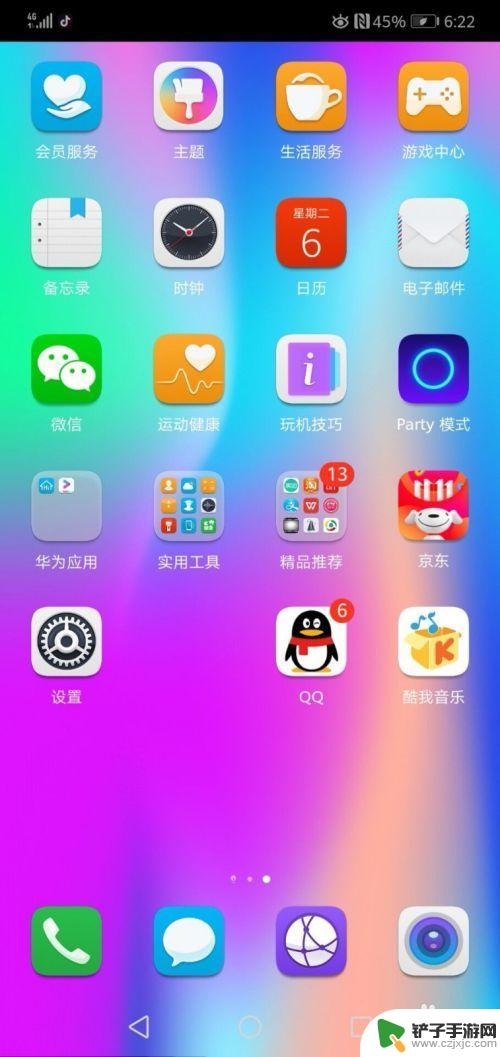
2.点击设备连接。
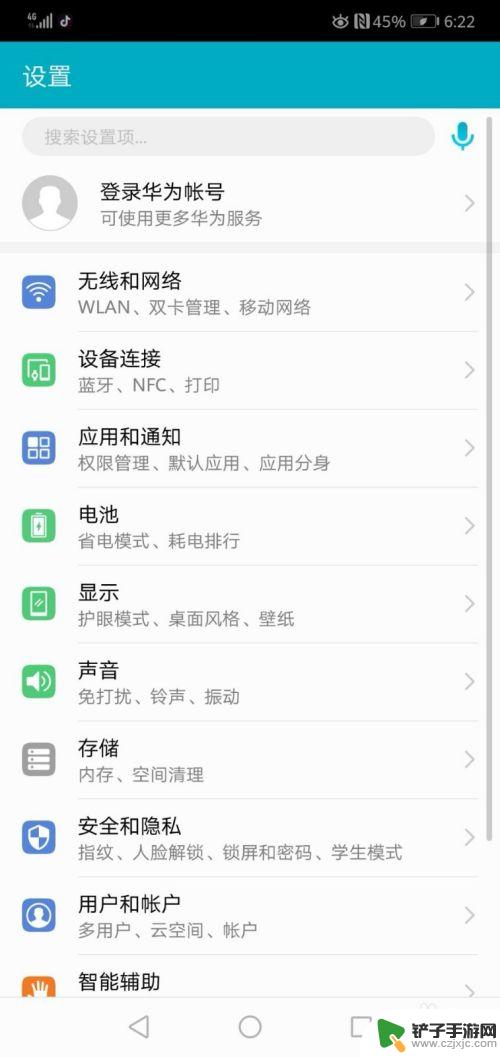
3.点击多屏互动。
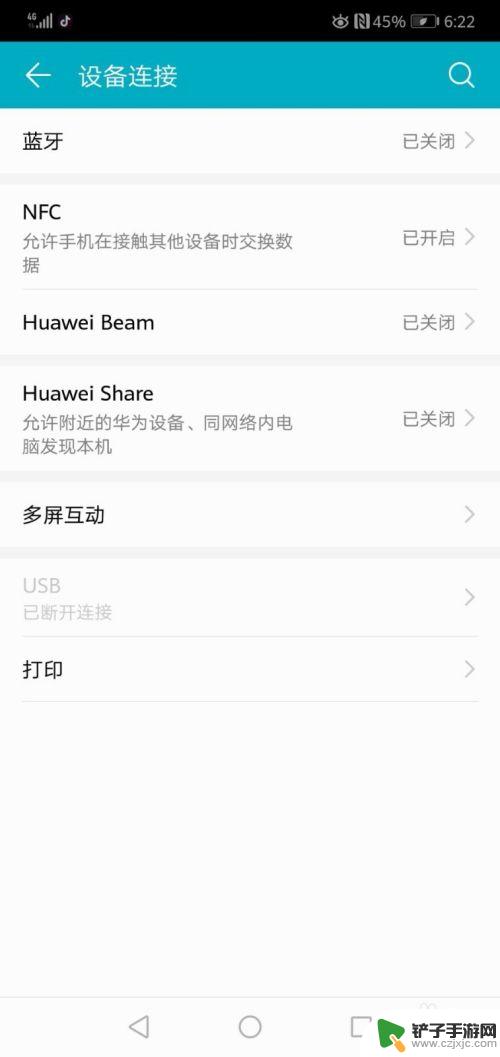
4.如果没有开WLAN的话,会出现一个提示,点击开启。
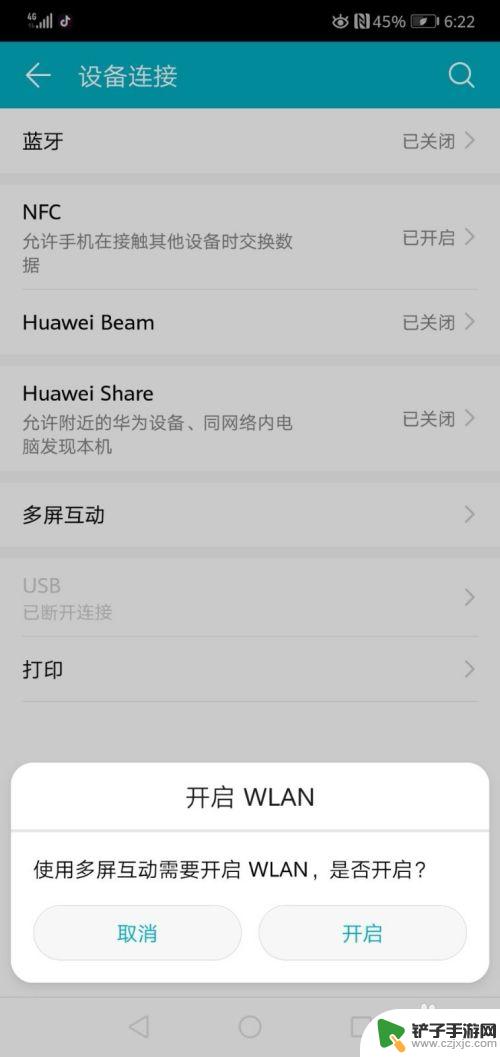
5.点击后,自动到WLAN连接界面。将WLAN右边的键往右滑动开启。
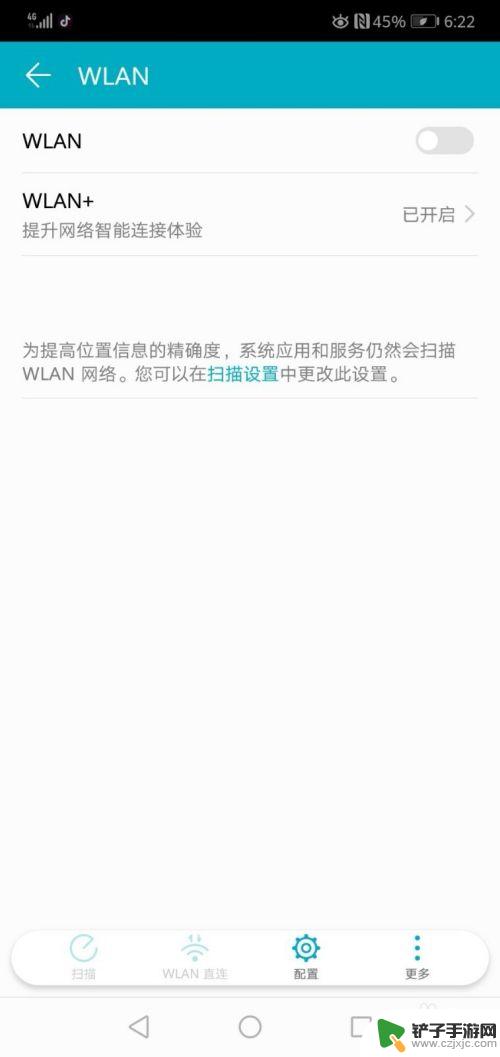
6.开启后点击多屏互动,搜索可用设备就可以使用该功能了。
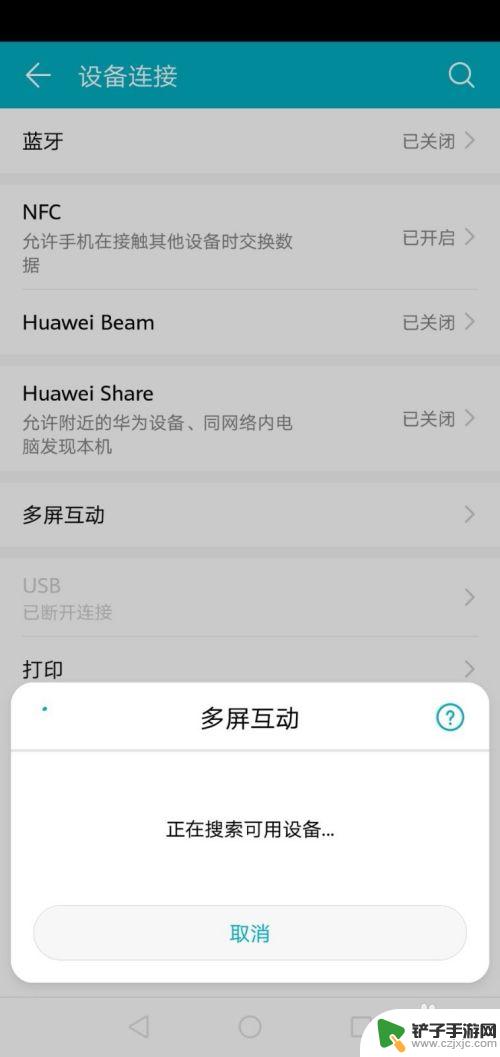
以上就是华为手机如何设置多屏互动的全部内容,有出现这种现象的用户可以尝试按照以上方法解决,希望对大家有所帮助。














